Поэтому в этой статье мы с Вами разберем основные моменты съемки качественного видео на камеру смартфона. Рассмотрим скорее техническую сторону, потому что какие-то визуализирующие моменты — это уже дело практики и назначения Вашего видео. Итак, поехали)).
Лично я считаю (да и не только я), что главным критерием для качественного видео на смартфон есть звук. Даже не так важна идеальная четкость картинки, как большую роль играет хороший и качественный звук. Современные смартфоны иногда имеют такие камеры, даже цифровые фотоаппараты «нервно курят рядом».
Поэтому давайте начнем с самого аппарата, какие основные требования должны к нему относиться. Итак, камера смартфона — здесь минимум, как на меня, 5МП с возможностью съемки Full HD. Как правило все смартфоны, начиная с 5МП камеры умеют снимать Full HD видео, и не всегда, бывают аппараты, максимум в которых обычное HD. Это немножко маловато, но мириться еще можно, хотя в идеале конечно телефон должен снимать именно в Full HD формате. Поэтому посмотрите в своем аппарате настройки камеры.
Когда у меня был в пользовании Samsung Galaxy Ace 3 GT-S7272, так там была 5МП камера и телефон снимал только в HD формате, это тот минимум, ниже которого опускаться просто нет смысла. Потом я приобрел Lenovo P780, так там уже была 8МП камера и возможность съемки Full HD видео. Сейчас я пользуюсь Lenovo A6010 pro.
Поэтому первая составляющая качественного видео на смартфон — это аппарат с камерой от 5МП и возможностью съемки HD (лучше Full HD).
Идем дальше. Никогда не задумывались над тем, что же так порой видео со смартфона ходит ходуном? Меня очень выносит, когда видео скачет как бешеное из стороны в сторону и уловить кое-где сюжет очень трудно, аж глаза болят. Конечно, есть ролики, где человек нормально держит аппарат и это уже куда не шло, но бывают случаи, когда снимают почти на ходу)). Кто-то из Вас возможно скажет, что это телефон и что же от него хотеть, но ведь мы говорим о качественном видео, правда?
К чему я веду, для надлежащего уровня видео необходима четкая фиксация аппарата. Если это на улице — можно поставить на любую опору, если дома — аналогично к чему-то припереть, ведь камера в телефоне, как правило, не оборудована стабилизационными возможностями, поэтому если не зафиксировать — качество будет «так себе».
Есть в продаже специальные мини-штативы для смартфонов, стоят не очень дорого. Выглядят они примерно вот так:

Вторая составляющая качественного видео — это фиксация аппарата.
На встроенный микрофон смартфона хороший звук не записать, тем более, что отдаление или приближение Вас к камере будет существенно влиять на качество и силу звука. Плюс ко всему — посторонние шумы. Конечно, это не имеет никакого значения, если Вы снимаете какую-то панораму или что-то такое, но если съемка ведется для блога или для видео блога — то тут дело совсем другое. Здесь нам необходимо применить сторонний микрофон, так называемый «микрофон-петельку».
Эти микрофоны также не очень дорогие, в Китае можно заказать за 1-2$ достаточно хорошего качества. Лично я себе когда заказал аж 3 штуки)), учитывая то, что они любят теряться, кабель может перебиться и т.д.

В наших магазинах также можно найти такие микрофоны, правда обойдутся они чуть дороже, чем бы стоили в Китае. Стоит только обратить внимание на наличие ветрозащиты, без него будет трудно добиться хорошего звука, особенно на улице. Такой микрофон удобно крепится на одежде, его почти незаметно при съемке и звук получается качественный и четкий.
Третья составляющая — внешний микрофон-петелька.
Казалось бы — все ясно. Но не все так просто)). Оказывается, что смартфоны просто не распознают микрофон как микрофон, они воспринимают его как гарнитуру, то есть наушники и звук просто не записывают. Почему так? Не буду здесь вдаваться в технические характеристики проблемы, скажу только что дело в контактах на штекере микрофона. Сам микрофон имеет 2-х пиновый штекер, а гарнитура — 3-х пиновый, поэтому когда Вы вставляете микрофон напрямую в смартфон, определенные контакты перекрываются и все, смартфон воспринимает микрофон как гарнитуру.
Как это решить? Есть много вариантов, как например: берут от старой гарнитуры штекер и перепайкой присоединяют его к микрофону, но тут много мороки и нужно еще уметь паять)). Поэтому я нашел лучшее решение — это простенький переходник вот такого плана:

Обратите внимание на штекер микрофона и на штекер переходника, видите разницу? У переходника на одно деление больше, вот здесь и скрывается весь секрет. Купить такой переходник можно в интернете, называется он «Переходник Jack 3.5 mm папа/2×3.5 mm мама» или на местных радио рынках или в компьютерных магазинах. Стоит он где-то не больше 200 рублей. Вставляем переходник в смартфон, в красный штекер — микрофон и все, готово!
Четвертая составляющая — переходник к смартфону.
Готово, но почти... Почему почти? Сейчас попробую объяснить. Дело в том, что не все смартфоны аппаратно умеют писать звук на сторонние микрофоны, ну вот не заложено в технических возможностях такой особенности. Если у Вас такая возможность есть, то есть в настройках камеры Вы можете выбрать источник звука и звук запишется с микрофона — значит Вам повезло)).
У меня был такой случай — телефон, которым пользовалась жена, Samsung Galaxy SII I9100 выпуска 2011 года отлично записывал звук с микрофона (с переходником конечно), а вот все аппараты, которые были у меня — не хотели это делать, даже сегодняшний смартфон выпуска 2015 года не умеет этого делать)).
И решение здесь также есть — это установка стороннего приложения камеры из Play Market (для Android конечно). Ранее я тестировал приложение LG Camera, но он уже очень давно не обновляется, разработчики видно забросили и не поддерживают больше. И порывшись в Play Market, я нашел просто чудесное приложение, которое могу смело Вам рекомендовать — это Snap Camera HDR. Приложение платно, но недорогое, и поверьте стоит своих денег.
После установки Вы открываете Snap Camera HDR в телефоне и в настройках видите следующее:
На вкладке видео — возможность выбрать источник звука
А в середине — несколько источников.
Итак пятая составляющая — приложение Snap Camera HDR (при необходимости). Но думаю, что в большинстве случаев это будет необходимо.
Ну и напоследок — источник света. Здесь лучше всего организовать съемку на улице, потому что дома трудно будет добиться такого освещения, как в дневных условиях на улице. Можно сделать искусственный свет, подобрать фон (или провести съемку на зеленом фоне, это так называемый хромакей), ну но это уже не является обязательным условием. Солнце — лучший источник освещения.
Шестая составляющая — съемка при дневном освещении на улице.
Теперь давайте подведем итог этой длинной инструкции. Что необходимо иметь и сделать для того, чтобы снять качественное видео с хорошим звуком на камеру смартфона:
1. Смартфон с камерой от 5МП с возможностью съемки хотя бы HD (лучше Ful HD).
2. Фиксация аппарата (можно использовать любую опору или приобрести специальный штатив).
3. Записывать звук на внешний микрофон-петельку.
4. Подключить микрофон к смартфону через переходник (иначе не будет работать).
5. Запись делать приложением Snap Camera HDR (может сработать и стандартная камера, но в большинстве современных смартфонов стандартная камера не имеет возможности выбрать источник звука).
6. Освещение — лучший и самый простой вариант, это снимать видео на улице, когда небо чистое, без облаков.
Вот и все. Теперь Вы имеете полную инструкцию к тому, как провести видеосъемку на камеру мобильного телефона с хорошим звуком (стоит сказать, что здесь будет не просто хороший, а почти профессиональный звук).
Лично я жду уже весны, когда все позеленеет и можно будет выйти и начать наполнять архив видео для блога, для YouTube и для других целей. До фона и света в домашних условиях никак не дойдут руки)).
Буду рад, если эта статья станет кому-то полезной.
Диктофон для Android – это приложение, которое предназначено для записи звука в высоком качестве. Диктофон позволяет не только записывать голос и звук, но и сохранять файлы, обрабатывать их и делиться в социальных сетях. Приложение имеет простой и понятный интерфейс, а поэтому всего в пару кликов можно активировать запись голоса.
Диктофон для Андроид скачать бесплатно:
Размер: 288 KB | Cкачали: 100 раз | Тип файла: | Версия: 1.7.25
Основные возможности
Плюсы и минусы
- Мгновенный старт;
- Простой и понятный интерфейс;
- Есть настройки микрофона;
- Распространяется на бесплатной основе;
- Регулярно обновляется;
- Можно выбрать место для сохранений файла.
- Есть реклама.
Аналоги
Простой диктофон для Android – удобное в использовании приложение, которое позволяет записывать звук как с внешнего источника, так и во время телефонного разговора. Работает на бесплатной основе. Позволяет сохранять и редактировать файлы, передавать их через USB на жесткий диск. Имеет русскоязычный интерфейс.
Samsung Voice Recorder для Android – фирменная утилита, которая позволяет записывать звук в нескольких режимах. Имеет англоязычный интерфейс. Понравится тем, кто любит стерео-записи. Распространяется на бесплатной основе.
Принципы работы
Принцип установки Диктофона на Андроид прост. Переходим на сайт и нажимаем «Установить».
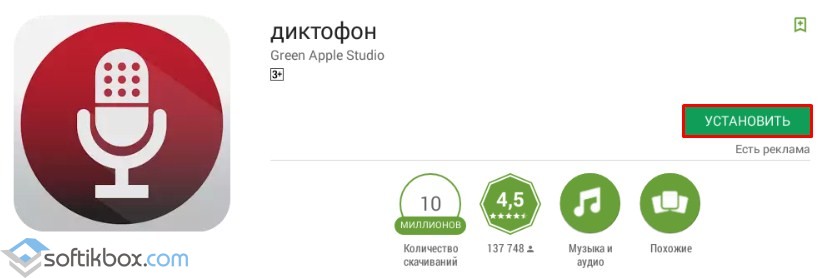
Принимаем условия разработчиков.
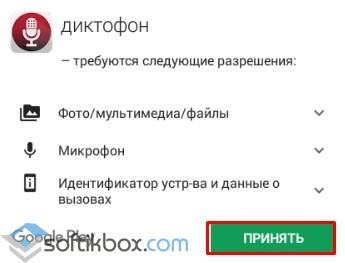
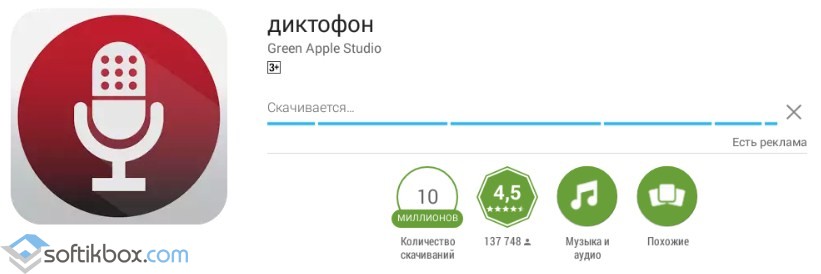
После загрузки и установки кликаем «Открыть».
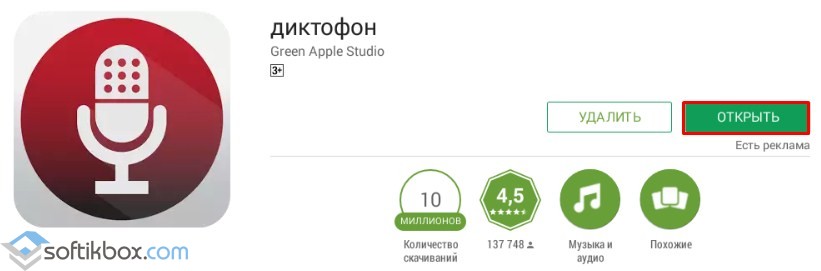
Интерфейс программы интуитивно понятен. По центру распложены кнопки записи, паузы и воспроизведения. Чтобы начать запись, стоит нажать на клавишу «Старт».
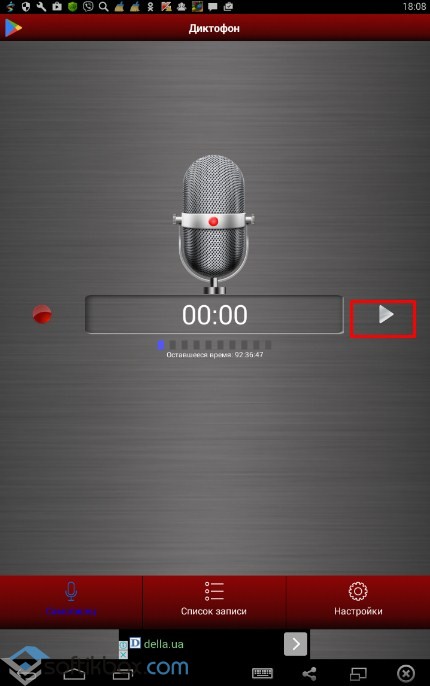
Как только запись начнется, на экране появится отсчет времени. Всего можно записывать 2 часа 50 минут.
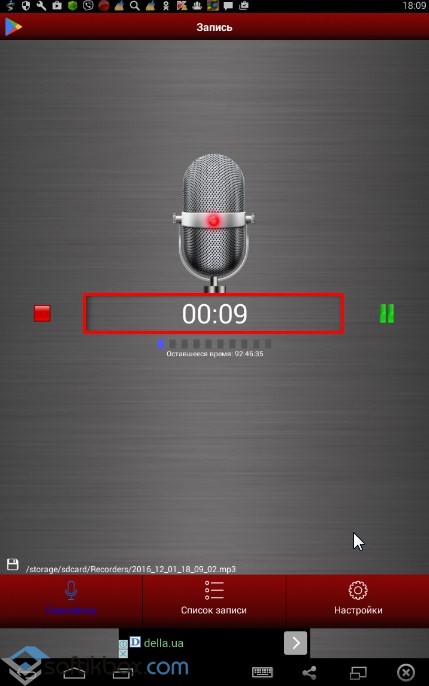
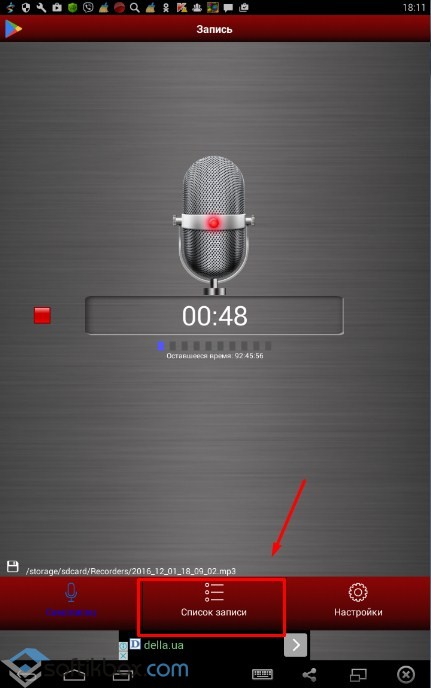
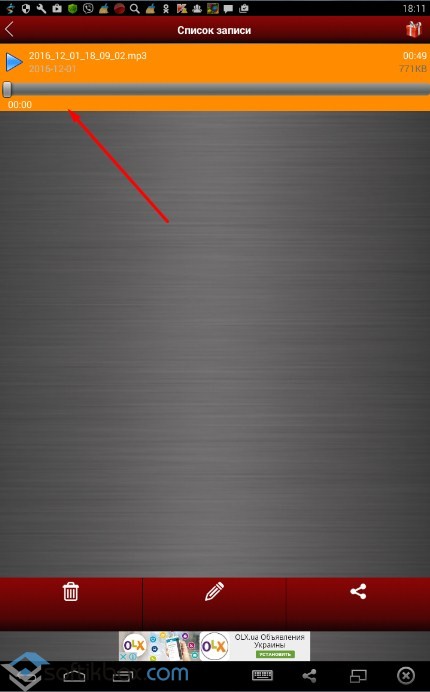
Если нажать на кнопку «Настройки», то можно указать папку для сохранения файлов, указать тип файла и качество записи.

Данная программа настолько простая в использовании, что её сможет освоить любой пользователь устройства с ОС Андроид.
Как может происходить скрытая запись на Android устройстве? Для начала стоит отметить, что таким свойством обладает только программа шпион для смартфона. Но заметьте, что мобильные операторы по всему миру также могут предложить данную услугу. Иногда скрытая запись разговоров может осуществляться и по судебному решению. И в таких случаях перехватывают разговоры уже мобильные операторы. Но если вы законопослушный гражданин, то вам не стоит этого опасаться. Но скрытую запись на Android можно осуществить также простым и доступным способом. Это – программа шпион для смартфона на платформе Android.
Но как это сделать? Естественно, в смартфоне человека должна быть установлена программа шпион. Как это сделать читайте в статье об . Теперь вам понадобиться сделать всего несколько шагов, чтобы настроить скрытую запись на Android устройстве:
- Отправьте специальную команду;
- Настройте параметры;
- Контролировать запись;
- Прослушать.
А теперь все по-порядку:
1 Если вы хотите настроить скрытую запись на Android, то вам необходимо отправить специальную команду “Начать запись с микрофона”. Что происходит в это время с телефоном человека, где установлена программа шпион VkurSe? На его телефоне автоматически включается микрофон, и весь разговор по телефону начинает записываться.
2 Главным параметром данной функции является то, что вы можете регулировать продолжительность записи. Таким образом, вы устанавливаете период времени, на протяжении которого разговор будет записываться.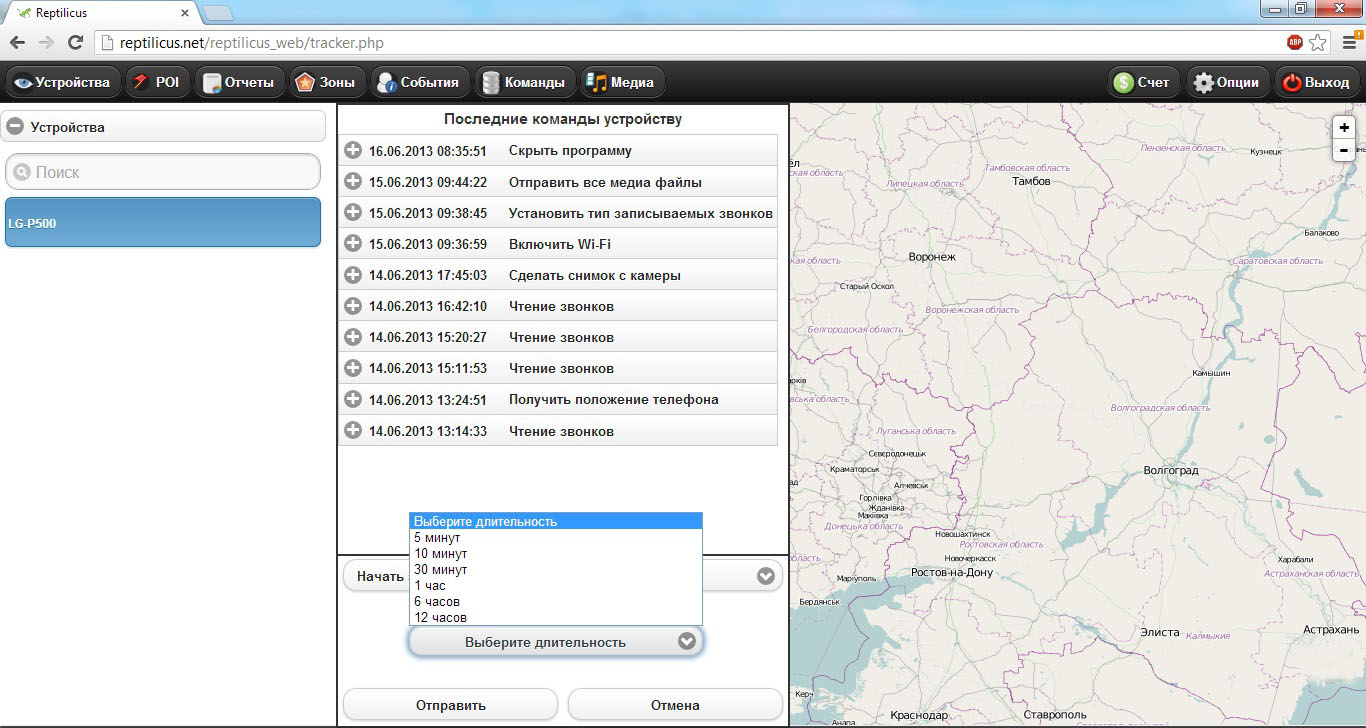
3 После того, как вы отправили команду, телефон начнет запись разговора. Если вдруг вы захотите остановить эту запись, не дожидаясь конца разговора, то вам необходимо отправить команду “Остановить запись звука”.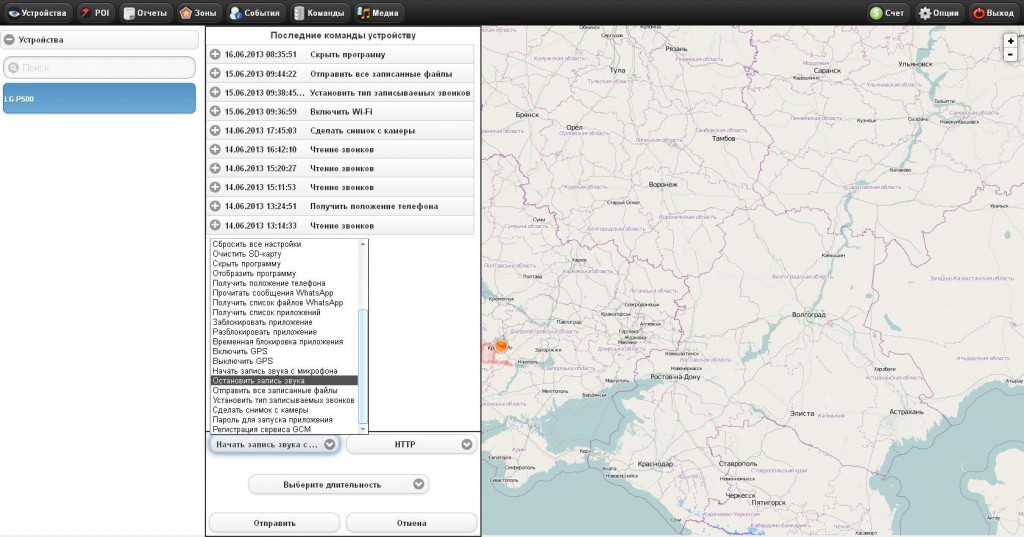
4. И наконец, после того, как нужный вам разговор будет записан, он формируется в аудио-файл и посылается на сервер. Затем все аудиозаписи вы можете в любое время прослушать в специальном разделе Медиа. При этом вам нужно будет выбрать вкладку “Аудио”, которая находится над полным списком устройств с левой стороны. После того, как вы выберите нужное устройство, то перед вами появится весь список записанных скрытых аудиофайлов именно с этого устройства, которое вы выбрали.
Когда вы откроете необходимую запись, перед вами появится плеер, предназначенный для проигрывания онлайн. Но кроме этого, перед вами появится ссылка, чтобы вы могли скачать этот аудио-файл. Это на ваше усмотрение. Теперь вы знаете, как настроить скрытую запись на Android устройстве с помощью программы шпиона VkurSe. Как видите, это очень легко. Но кроме скрытой записи разговора программа имеет еще множество , о которых вы можете почитать в соответствующем разделе.
Очень простое и изящное приложение для записи звука на iPhone и iPad, которое к тому же позволяет транслировать сигнал с вашего девайса на пульт, стереосистему, камеру и т.д. через гнездо наушников. В меню приложения – всего шесть кнопок: включение/выключение микрофона, запись, рекордлист, воспроизведение, mute (на случай коммутации с другим устройством) и эквалайзер. Записанное в формате AIFF аудио можно отправить на e-mail, SoundCloud или расшарить через Wi-Fi.
02.
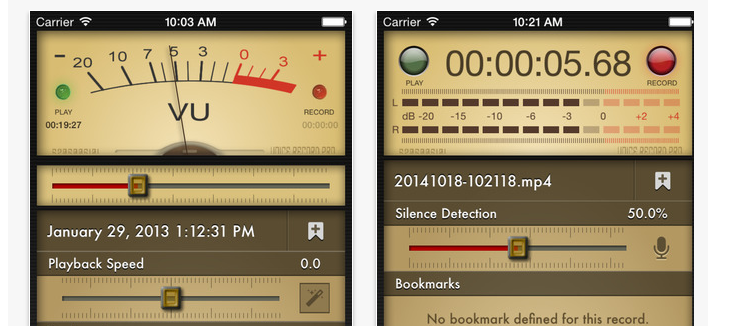
Бесплатная программа для записи звука опять же на iPhone и iPad, обладающая широким набором настроек. Приложение поддерживает три формата - MP4 (AAC), MP3 (MPEG) и WAV (PCM). Sample Rate - от 8 до 48 kHz (у WAV до 96 kHz); Bit Rate - от 32 до 320 kbps; Bite Depth - от 8 до 32 Bits. У приложения есть также встроенный VU-измеритель, который показывает текущую громкость звука, которая регулируется при помощи специального ползунка, расположенного ниже. Готовый файл можно отправить по e-mail, сохранить на всевозможных облачных сервисах, разместить в соцсетях, а также провести с ним различные манипуляции - конвертировать, обрезать, переименовать и т.д.
03.
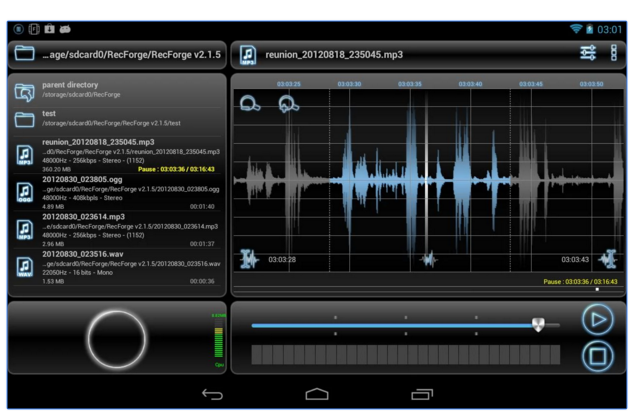
Этот инструмент для записи на устройствах Android, судя по отзывам, славится более качественным звучанием треков, чем многие другие. Приложение имеет расширенный функционал: работает в трех различных форматах (MP3, OGG, WAV), позволяет выставлять частоту дискретизации 8 kHz, 11 kHz, 22 kHz, 44 kHz или 48 kHz, редактировать аудиофайлы и делать другие полезные настройки. RecForge Pro записывает не только звук с микрофона, но и звонки, и игры. Для любителей виджетов есть четыре варианта на выбор.
04.

Официальное iOS-приложение от известной австралийской компании «Røde Microphones», позволяющее записать звук на встроенный микрофон смартфона/планшета или на внешний стереомикрофон RØDE iXY. Программа создает аудиофайлы с разрешением 24-bit, 48 kHz (до 96 kHz при использовании внешнего микрофона), позволяет редактировать их при помощи симпатичного встроенного редактора и выводить в форматах AIFF, WAVE, CAF, MP3, AAC, Apple Lossless, FLAC и др. На iPad доступны также просмотр осциллограмм, редактирование и управление дорожками на одном экране.
05.
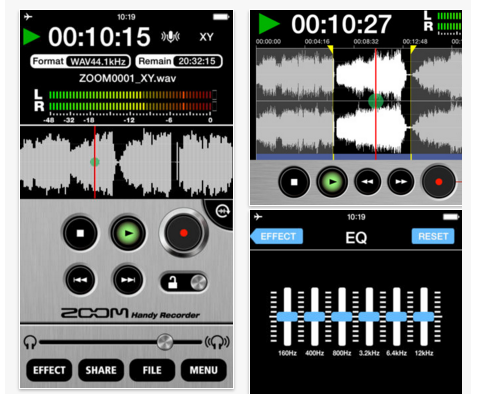
В отличие от Røde, японская компания «ZOOM Corporation» сделала свой продукт бесплатным. На главном экране поместилась вся самая необходимая информация - продолжительность, тип и формат (WAV 44.1/48 kHz либо ААС 64/128/160 kbps) записи, уровень громкости, кнопки воспроизведения и перемотки. В разделе «Effect» есть встроенный эквалайзер, настройка реверберации и возможность осуществить элементарный мастеринг. Кроме того, в отдельном окне можно прослушать и подрезать аудиозапись. Множество других дополнительных функций и настроек открываются только при наличии фирменного внешнего микрофона ZOOM IQ5/6/7.
06.
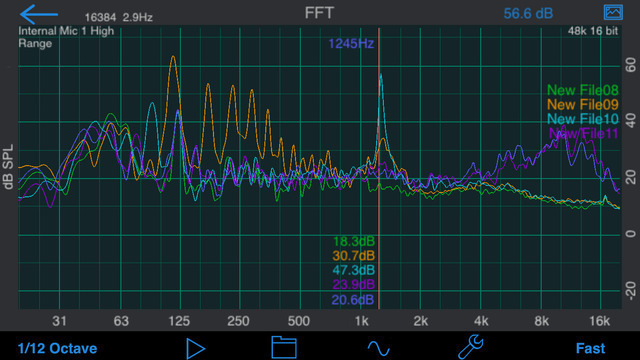
Пакет из полезных инструментов, которые позволяют при помощи мобильного микрофона измерить уровень шума, частоту гармонических колебаний и другие важные параметры. Приложение включает в себя аудио калькулятор, фазометр, генератор волн, встроенный диктофон, записывающий аудио в формате WAV с частотой дискретизации 8 kHz – 48 kHz, и кучу других программных модулей, необходимых каждому специалисту, работающему со звуком.
07.
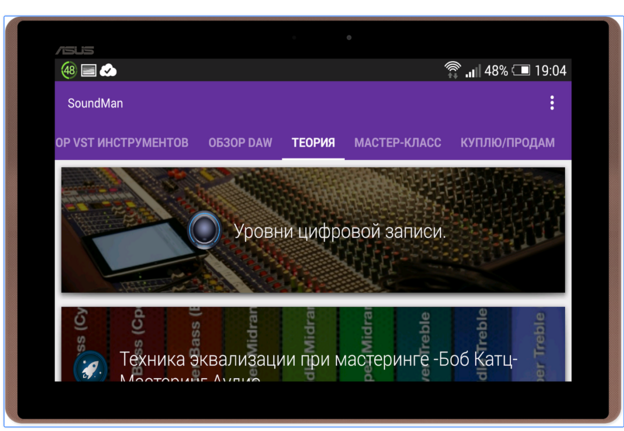
Уникальное приложение для Android-устройств, в котором собраны обучающие материалы и статьи по звукорежиссуре, саунд-дизайну и аранжировке, уроки от известных продюсеров, обзоры VST плагинов и инструментов, DAW, информация о школах, выставках и магазинах звукового оборудования. Приложение работает и в offline-режиме, поэтому тексты можно читать в любом месте, независимо от наличия интернета.
08.
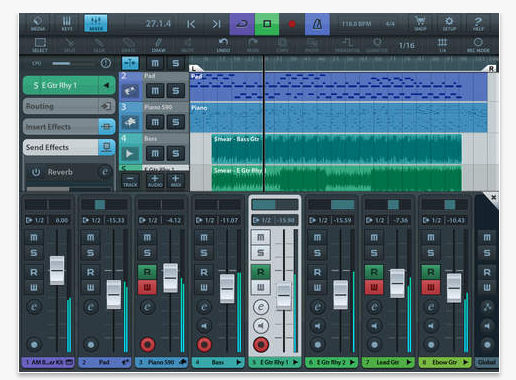
Известная среди ценителей программа, превращающая ваш iPad в универсальную студию, с помощью которой можно сводить звук и создавать различные музыкальные композиции. В меню – огромное количество кнопок и подразделов, а чтобы в них не запутаться предусмотрена встроенная справочная система. Для создания композиций можно самому наиграть мелодию или ритм при помощи виртуальной клавиатуры, воспользоваться собственной музыкальной коллекцией, либо взять встроенные сэмплы. Каждая дорожка имеет множество тонких настроек, а готовый файл выводится в любом из четырех форматов (M4A, WAV, FLAC или MIDI). Единственный недостаток - высокая цена.
Чтобы не заблудиться во всех аудиозаписях, которые вы сделали при помощи указанных выше программ, вам понадобится менеджер AudioShare. Он поможет организовать все ваши аудио- и midi-файлы: редактировать, конвертировать, нормализовать уровень звука, экспортировать, импортировать, архивировать или же записать новые при помощи встроенного диктофона. Приложение также работает с библиотекой iTunes, учетной записью Soundcloud, GarageBand, Auria и другими полезными программами.
